A vissza gomb minden okostelefon alapvető funkciója. Legyen szó az Android dedikált vissza gombjáról, vagy az iOS környezetérzékeny vissza gombjáról, amikor leállnak, csapdába eshet, és nincs visszaút oda, ahonnan jött.
A Vissza gomb javítása Android rendszeren
Az Android telefonokon eredetileg hardvergombok voltak a telefon elején, köztük egy külön vissza gomb. A modern Android telefonok általában teljes képernyősek, így ezek a gombok általában virtuális szoftverként léteznek, a képernyő alsó szélén ülve. Egyes teljes képernyős alkalmazásoknál, például játékoknál vagy streaming videóknál, a virtuális gombok eltűnhetnek, de egy csúsztatással megjeleníthetők.
Általában ez jobb megoldás, mint a régi fizikai gombok. De sajnos ez azt jelenti, hogy néha egy szoftverhiba nélkülözi a kulcsfontosságú vezérlőket. Ha ez megtörténik, itt van néhány trükk, amelyet kipróbálhat.
Indítsa újra az eszközt
Még a hardveres vissza gombbal rendelkező Android telefonok sem mindig bírták a legrosszabb szoftverhibákat. A jó hír az, hogy a legtöbb szoftverhiba kijavítható a telefon újraindításával, ezért kezdje ezzel.
Keressen rendszerfrissítést
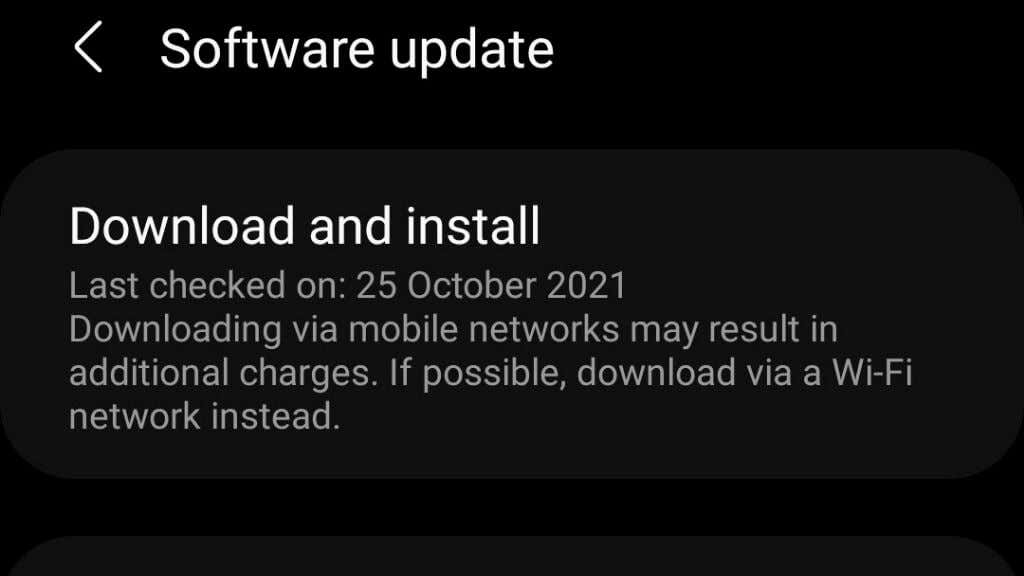
Ha a telefon újraindítása nem működik, ellenőrizze, hogy vannak-e függőben lévő frissítések. Ha egy hiba okozza a Vissza gomb problémáit, a frissítés megoldhatta volna.
A rendszer-gyorsítótár-partíció törlése
A rendszer-gyorsítótár-partíció az Android tárhelyének része, ahol a rendszer frissítési fájlokat és egyéb gyorsítótár-adatokat tárol. A legtöbb modern Android telefon már nem is rendelkezik ezzel a partícióval, és általában nem ez a felelős az ilyen problémákért. Bizonyos esetekben azonban a gyorsítótár-partíció sérülése furcsa rendszerviselkedéseket okozhat.
A gyorsítótár-partíció törlése nem nehéz, és nem árt semmit, így ha kifogy a lehetőségekből, megér egy próbát. Lehetetlen pontos útmutatást adni, mert minden Android telefonnak különböző lépései vannak az Android márkájától és verziójától függően. Meg kell néznie, hogyan működnek az egyes lépések a kézibeszélőjénél, de az általános lépések a következők:

Legyen nagyon óvatos, nehogy véletlenül visszaállítsa a telefon gyári beállításait! További részletekért tekintse meg a Hogyan indítsunk el és használjunk helyreállítási módot Androidon.
oldaltHasználjon harmadik féltől származó Vissza gomb alkalmazást
Ez nem annyira javítás, mint inkább sebtapasz, de ha úgy tűnik, hogy semmi sem indítja el újra működését a Vissza gomb, fontolja meg egy harmadik féltől származó alkalmazás használatát a Vissza gomb emulálására. Ha olyan telefonja van, amelynek fizikai vissza gombja leállt, ez kiváló módja annak, hogy továbbra is használja eszközét, amíg meg nem javítja vagy ki nem cseréli.
Néhány ilyen egyszerű alkalmazás az A Play Áruház -ben található, de néhányat név szerint érdemes megemlíteni.
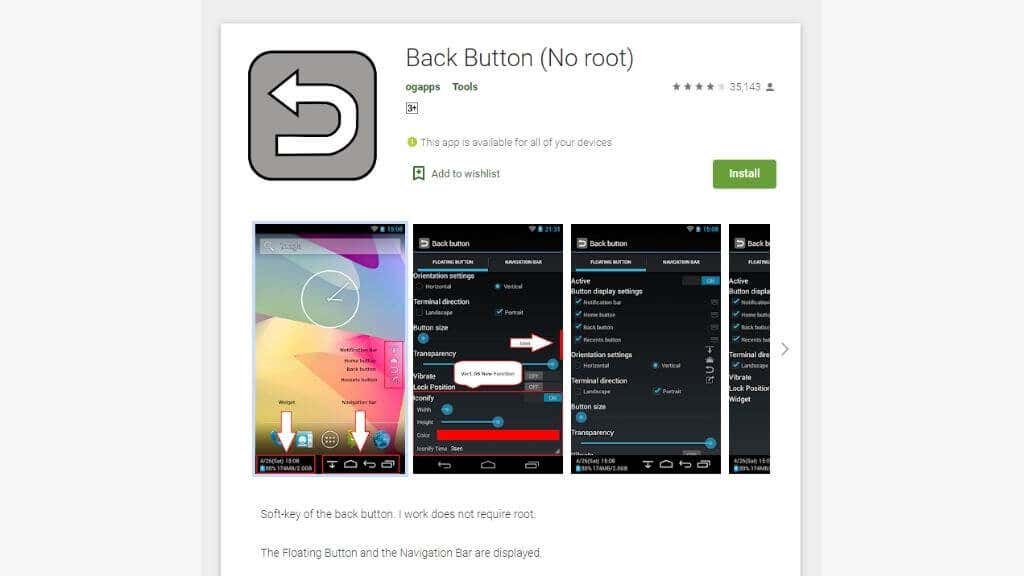 Úgy tűnik, hogy a
Úgy tűnik, hogy a
Vissza gomb (nincs gyökér) a legnépszerűbb, és ahogy a neve is sugallja, nem kell „rootolni” a telefont ahhoz, hogy az alkalmazás működjön. Még ha van is működő vissza gombja, az alkalmazás által kínált sokoldalúság ettől függetlenül hasznos lehet.
AVissza gomb Bárhol egy másik népszerű lehetőség. Létrehoz egy lebegő vissza gombot, amelyet bárhová mozgathat, ahol tetszik. Az alkalmazás számos lehetőséget kínál a kinézetének testreszabására, és egyéni gesztusbeállításokat kínál a gombhoz. Sajnos ez az alkalmazás hirdetésekkel támogatott, ezért először próbálja meg a Vissza gombot (no Root) használni.
Telefon gyári visszaállítása
Tudjuk, hogy az imént azt mondtuk, ügyeljen arra, hogy ne állítsa vissza Android-telefonja gyári beállításait. Mégis, ha minden más nem sikerül, ez lehet az egyetlen lehetőség.
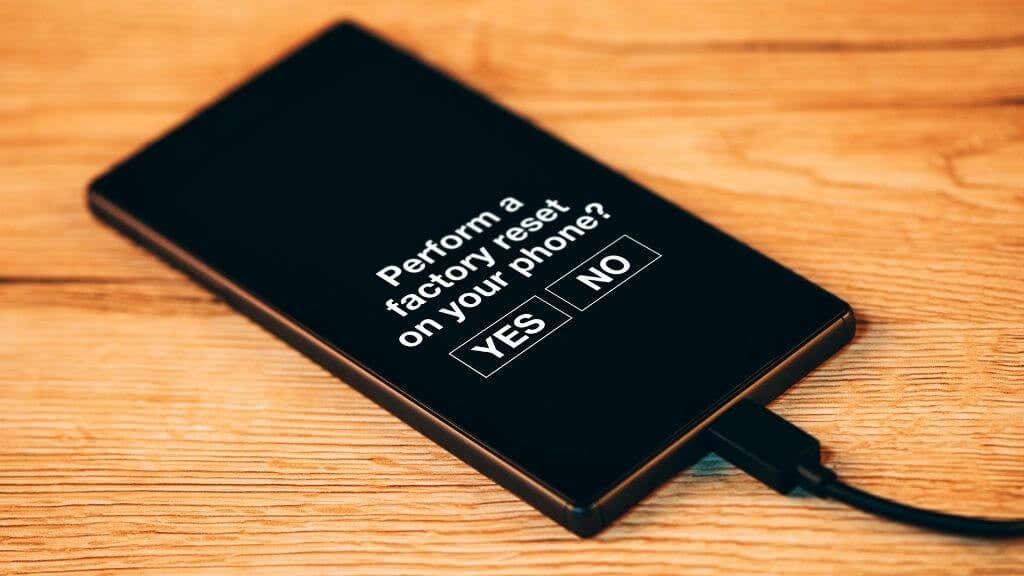
A helyreállítási módhoz hasonlóan az Android telefon minden márkája és verziója rendelkezik a gyári beállítások visszaállításának lehetőségével. Ezt nem kell helyreállítási módból megtennie, hacsak a telefon nem indul el. Megteheti a beállításokon belül, de a pontos hely eltérő.
A modern Android-telefonokon egyszerűen rákereshet a „gyári beállítások visszaállítására” kifejezésre a globális keresési funkció segítségével. A Samsung Galaxy S21 Ultra oldalon a Beállítások >Általános kezelés >Visszaállítás alatt találtuk a beállítást, de az eredmények valószínűleg eltérőek lesznek.
További segítségért tekintse meg a Lefagyott iPhone vagy Android készülék hardver visszaállítása oldalt.
A Vissza gomb javítása iOS-alkalmazásokban
Az iOS az Androidtól eltérő megközelítést alkalmaz, mivel hiányzik a globális vissza gomb. Az iOS-en belüli alkalmazások azonban a képernyő bal felső sarkában egy kis parancsikont jelenítenek meg, amelyen az utoljára használt alkalmazás vagy funkció szerepel. Ezzel visszatérhet az előzőleg használt alkalmazáshoz..
Létezik egy másik típusú vissza gomb az iOS rendszerben, de ez alkalmazásonként történik. Az Üzenetek vissza gombja például az alkalmazáson belüli visszalépéshez használható. Közvetlenül a globális vissza gomb alatt található, amellyel egy másik, éppen használt alkalmazás előző helyére léphet.
Az Üzenetek Vissza gomb hibája
Úgy tűnik, hogy van egy hiba az Apple Messages alkalmazásban, ami miatt néha eltűnik az alkalmazásból a Vissza gomb. Nem teljesen világos, miért fordul elő ez a hiba, de csak három megbízható megoldás létezik:
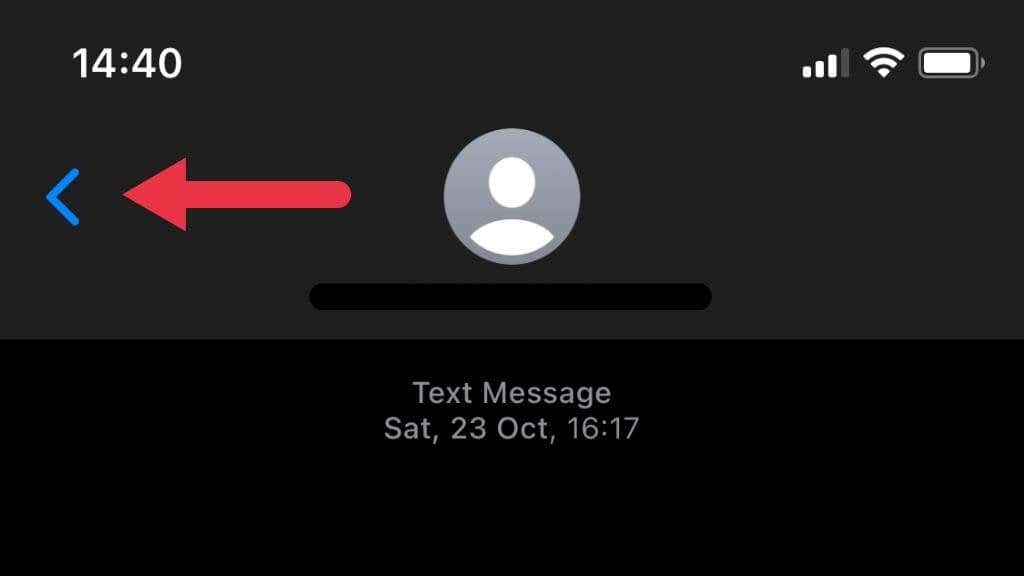
Egy másik nagyszerű tipp, hogy nincs szükség a Vissza gombra az Üzenetek alkalmazásban a visszalépéshez; balról jobbra csúsztathatja a képernyő közepén, a képernyő szélétől kezdve. Ez ugyanazt a feladatot végzi, mint az Üzenetek vissza gombja, és kényelmesebb (ha rosszul hirdetett) alkalmazásfunkció.
Ellenőrizze a Kisegítő lehetőségek beállításait
Az iOS tele van kisegítő lehetőségekkel, amelyek segítenek a különféle nehézségekkel küzdő felhasználóknak a telefon használatában, de ezek közül néhány eltakarhatja a Vissza gombot!
Ezeket a lehetőségeket a Beállítások >Kisegítő lehetőségek alatt találja. Az első érdekesség a Nagyítás , a másik pedig a >Megjelenítés és szöveg mérete .
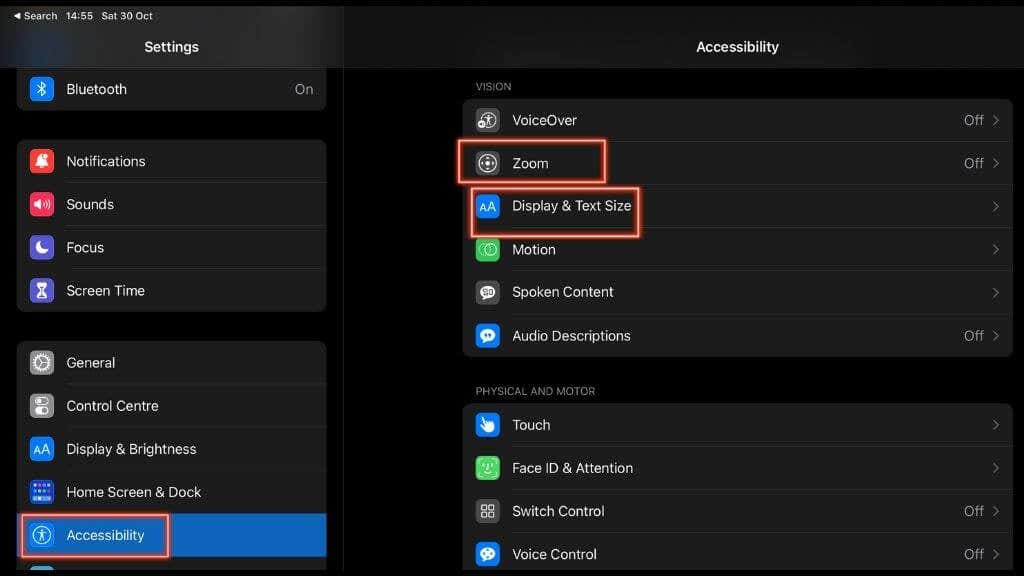
A nagyítás kinagyítja a képernyőn látható elemeket, hogy könnyebben láthatóak legyenek, de ha nagyított, a vissza gomb nem jelenik meg a képernyőn. A Beállítások >Kisegítő lehetőségek >Nagyítás alatt ellenőrizheti, hogy a Nagyítás be van-e kapcsolva, de ha véletlenül aktiválja, egyszerűen koppintson duplán három ujjal az újbóli kikapcsoláshoz. p>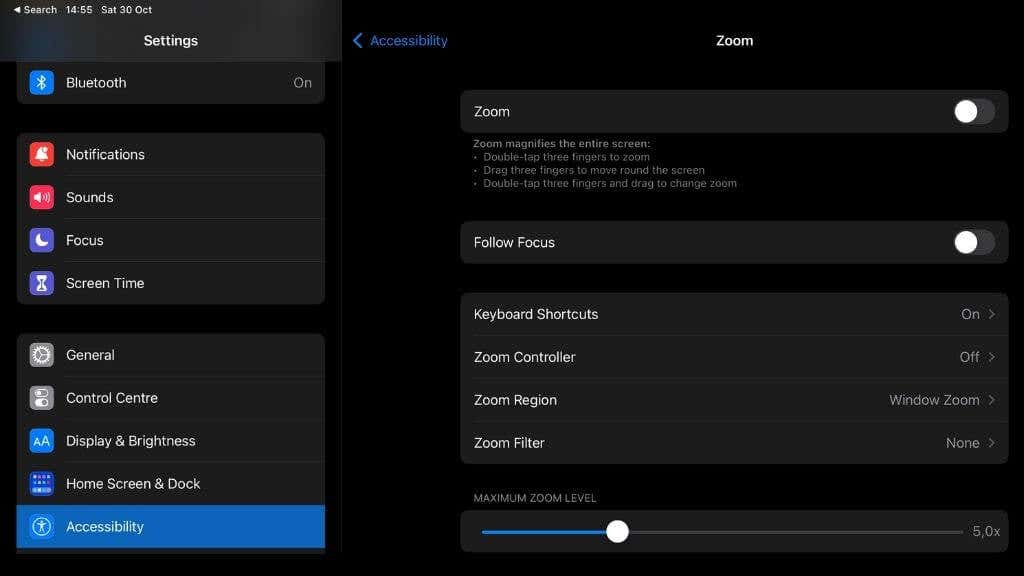
A másik beállítás, amely eltüntetheti a Vissza gombot, a szöveg mérete. Nyissa meg a Beállítások >Kisegítő lehetőségek >Megjelenítés és szöveg mérete menüpontot, majd győződjön meg arról, hogy a Nagyobb szöveg és a Szöveg rögzítése ki van kapcsolva.
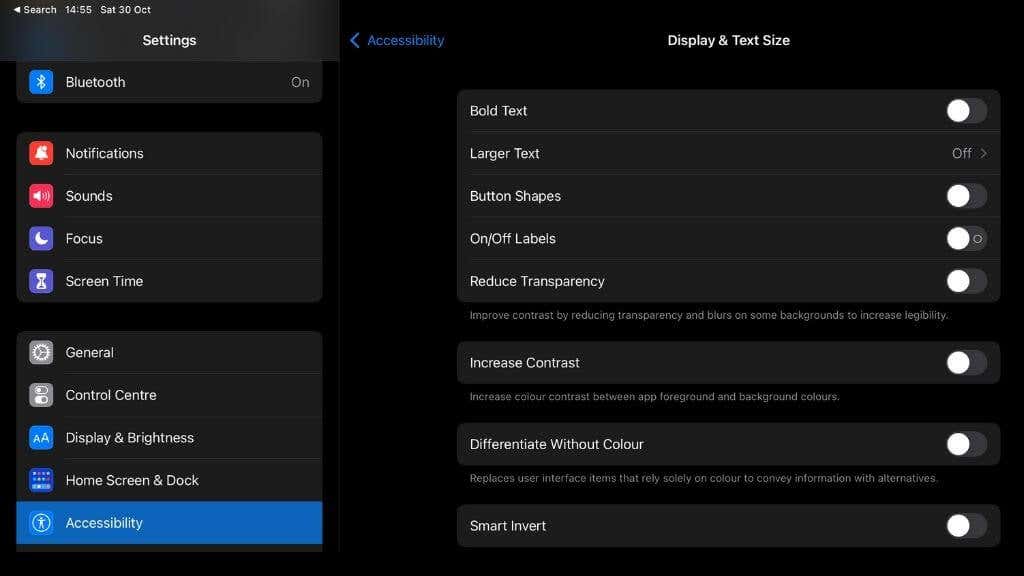
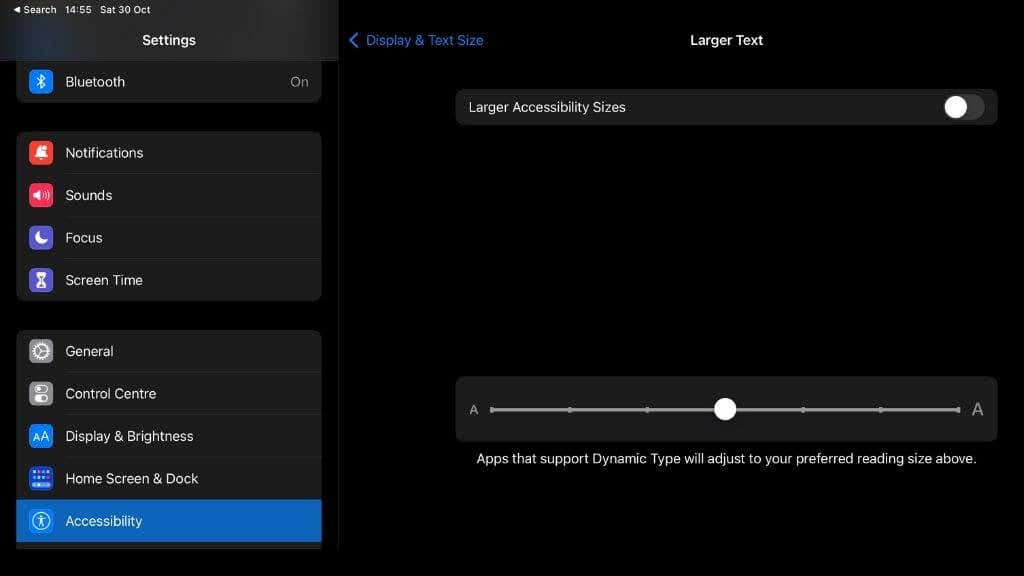
Visszajövök
Remélhetőleg ezek a tippek rányomták bélyegét a retúrjegyére, és most már „vissza” használhatja telefonját, ahogy mindig is tette..
.